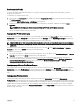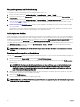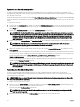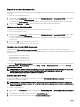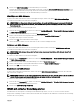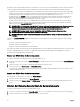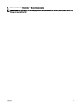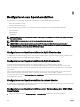Users Guide
Bearbeiten des Prols
Sie können den Namen und die Beschreibung eines Serverprols, das auf dem nicht üchtigen CMC-Datenträger (SD-Karte)
gespeichert ist, bearbeiten.
So bearbeiten Sie ein gespeichertes Prol:
1. Rufen Sie die Seite Serverprole auf. Wählen Sie im Abschnitt Gespeicherte Prole das gewünschte Prol aus, und klicken Sie
auf Prol bearbeiten.
Der Abschnitt BIOS-Prol bearbeiten - <Prolname> wird angezeigt.
2. Bearbeiten Sie den Prolnamen und die Beschreibung des Serverprols wie erforderlich, und klicken Sie dann auf Prol
bearbeiten.
ANMERKUNG: Sie können die Beschreibung des Prols nur für Prole auf SD-Karten bearbeiten.
Weitere Informationen nden Sie in der Online-Hilfe.
Anzeigen der Proleinstellungen
Um die Proleinstellungen eines ausgewählten Servers anzuzeigen, rufen Sie die Seite Serverprole auf. Klicken Sie im Abschnitt
Serverprole in der Spalte Serverprol des erforderlichen Servers auf Anzeigen. Die Seite Einstellungen anzeigen wird angezeigt.
Weitere Informationen über die angezeigten Einstellungen nden Sie in der Online-Hilfe.
ANMERKUNG: Mit der CMC Serverkongurations-Replikation werden die korrekten Einstellungen für einen bestimmten
Server nur dann abgerufen und angezeigt, wenn die CSIOR-Option Systembestandsaufnahme bei Neustart durchführen
aktiviert ist.
Zum Aktivieren von CSIOR wählen Sie nach dem Neustart des Servers aus dem F2-Setup iDRAC-Einstellungen → Lifecycle
Controller aus, aktivieren Sie CSIOR und speichern Sie die Änderungen.
So aktivieren Sie CSIOR auf:
1. Servern der 12. Generation – Wählen Sie nach dem Neustart des Servers aus dem F2-Setup iDRAC-Einstellungen → Lifecycle
Controller aus, aktivieren Sie CSIOR, und speichern Sie die Änderungen.
2. Servern der 13. Generation – Drücken Sie nach dem Serverneustart bei entsprechender Auorderung die Taste F10, um
Lifecycle Controller aufzurufen. Wechseln Sie zur Seite Hardware-Bestandsaufnahme, indem Sie Hardware-Konguration →
Hardware-Bestandsaufnahme auswählen. Klicken Sie auf der Seite Hardware-Bestandsaufnahme auf System-
Bestandsaufnahme bei Neustart durchführen.
Anzeigen gespeicherter Proleinstellungen
Zum Anzeigen der Proleinstellungen der gespeicherten Serverprole wechseln Sie zur Seite Serverprole. Klicken Sie im Abschnitt
Serverprole in der Spalte Prol anzeigen für den erforderlichen Server auf Anzeigen. Die Seite Einstellungen anzeigen wird
angezeigt. Weitere Informationen zu den angezeigten Einstellungen nden Sie in der Online-Hilfe zu CMC für Dell PowerEdge FX2/
FX2s.
Anzeigen des Prolprotokolls
Um sich das Prolprotokoll anzeigen zu lassen, navigieren Sie auf der Seite Serverprole zum Abschnitt Neu erstelltes
Prolprotokoll. Dieser Abschnitt listet die 10 letzten Prolprotokolleinträge direkt von Serverklonvorgängen auf. In jedem Proleintrag
sind der Schweregrad, Zeit und Datum der Übermittlung des Serverreplikationsvorgangs der Konguration und die Beschreibung der
Replikationsprotokollmeldung aufgeführt. Die Protokolleinträge sind auch im RAC-Protokoll verfügbar. Um sich weitere verfügbare
Einträge anzeigen zu lassen, klicken Sie auf Gehe zu Prolprotokoll. Die Seite Prolprotokoll wird angezeigt. Weitere Informationen
nden Sie in der Online-Hilfe.
91